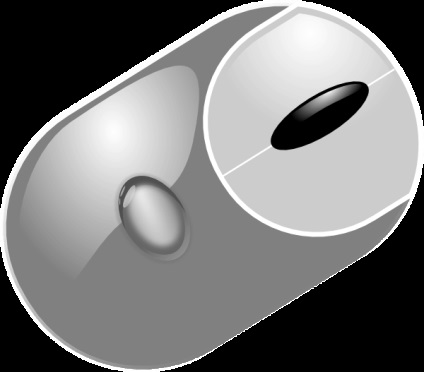
Mouse - един от най-популярните устройства за контрол на компютъра. Ако четете тази статия, най-вероятно, сте изправени пред факта, че мишката е свързан към компютъра не работи. По-долу ще разгледаме причините за неработоспособност на компютърна мишка и да се обсъдят начини да го върне към живота.
Причини за възникване на неизправност не може да се разделят на 2 основни групи: хардуер и софтуер.
За софтуерни проблеми включват повреди на шофьорите, действието на такъв, се мотае. Ако проблемът е свързан с новата мишка, много е вероятно, че липсват необходимите драйвери.
Проблемите Хардуерните могат да включват увреждане на проводниците, отломки попадне в тялото на мишката, контакти и други повреди.
Преди да се пристъпи към действие, както е описано по-долу, не забравяйте да рестартирате компютъра. Възможно е, че мишката ще работи след това.
Ние сега се обръщат към основните методи, които ще помогнат за премахване на не-функционална мишка в дома:
1. Проверете драйвера. За да направите това, отидете на "Старт" и щракнете с десния бутон върху "Компютър". изберете "Properties". Изберете "Диспечер на устройствата" в лявата страна на прозореца, който се появява. Преминете към "Мишки и други посочващи устройства" и я разширите. Ако видите името на мишката без никакви икона, а след това всичко е наред. Но ако видите удивителен знак, а след това трябва да преинсталирате драйверите на мишката.
За да направите това, отстранете стария драйвер от инициативата "Мениджър на устройството", а след това рестартирайте компютъра и да свържете мишката на компютъра си. Системата автоматично ще се зареди на водача.
2. Започнете от режим на сканиране на компютъра антивирусна да се елиминират всички възможни програми за вируси. Ако системата не работи сканирането, опитайте да рестартирате в безопасен режим (по време на рестартиране, натиснете F8. Но само до момента, когато се появи логото на Windows, след което изберете "Safe Mode") и вече изпълнява система за сканиране през него.
3. Ако проблемът се отнася до безжична мишка, опитайте смяна на батериите.
4. Проблемът не може да лежи в мишката и USB-порт, към който е свързан. Опитайте се да се свърже отново мишката, за да друг порт.
5. И накрая, опитайте да изключите мишката за известно време на компютъра си и да му дадете почивка. В някои случаи това помага за привеждане на мишката, за да живот.
Свързани статии
